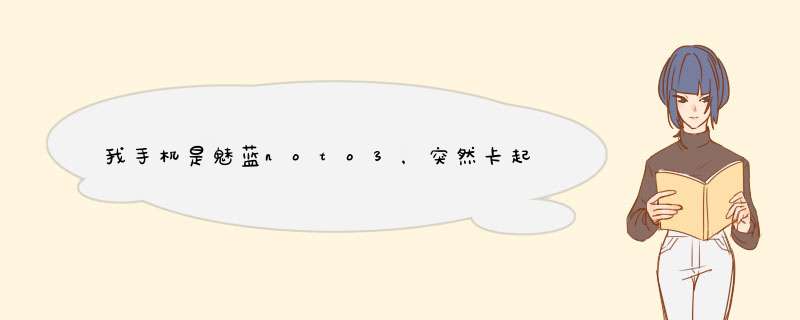
刷机前准备:
1备份好重要的资料,如果是软件可以通过腾讯手机管家,豌豆荚、应用宝等第三方软件来备份。
2保持电量充足。
正式刷机:
1下载 固件(记得选择对应的版本)也就是我们常说的updatezip文件。
2载完成后,将手机与电脑通过数据线连接;
▲(连接成功后,手机下拉通知栏会出现“已作为媒体设备连接”提示;此时双击电脑“计算机”,在“便携设备”下方也会出现”MX4“。)
3、在电脑上直接鼠标右键updatezip文件发送到“MX4”即可。
4、进入手机桌面的“文档”,找到updatezip文件,点击“updatezip”,手机会自动进入升级界面。
5、更新过程会先对固件进行校验,校验成功后进入 “正在更新upgrading”。几分钟后,就会回到熟悉的界面。
6、进入系统后,点击桌面"系统升级”图标进入即可查看当前版本号,升级成功!
若手机在MEIZU界面无限重启或卡在“Flyme气球界面”无法进入桌面,魅妹建议尝试以下操作
①同时长按音量上键+电源键7到10秒,刷机界面后,连接电脑。
②点击系统下载 ,将下载的最新系统(不需要解压)复制到手机磁盘“Recovery”的根目录中,拔掉数据线,只勾选“升级系统”,按“开始”看看是否能够进入系统。
③更新后仍无法进入系统的,则再次操作步骤1、2,并同时勾选“清除数据”和“升级系统”。
④如果以上方法无法改善,建议您将机器送修检测的。
注意:
同时清除数据操作会清除联系人、短信、便签等个人信息,须要提前用Flyme账号备份好,以免数据丢失。
如果遇到手机无法开机的情况,您可以按照以下方法尝试解决哟
1、如手机长按电源键(7~15秒)开机仍无任何反应,请您先使用原装充电器与数据线对手机进行充电;
2、如充电过程中手机指示灯闪烁,则不开机为电量过低导致,请您继续保持充电,直至屏幕显示出充电图标;
3、电池过度放电时,需长时间充电重新激活电池,此过程约需2小时;
4、充电2小时以上,屏幕仍无任何显示,或着长按电源键仍无振动,您可以前往服务中心或官网申请送修处理哦。
您好,
可以长按电源键以及音量加键直至机器震动之后重启,看到meizu标志后松手,此时将手机连接到电脑,会识别出一个存储盘,然后到官网下载最新的固件进行升级,升级完成后可以正常开机。
使用的非原装充电器数据线充电,更换新的原装充电器充电。
2
使用的电池非原装,更换新的原装电池。
3
下载的第三方软件和系统有冲突,建议进行双清(关机状态下,按住音量加键和关机键,等出现开机画面时松手,即可进入Recovery。进入Recovery>中文>清除数据>清空所有数据)
4硬件问题导致的。可以尝试先连接充电器,对手机进行充电,如果依然无法正常开机,建议将手机送到售后网点检测。
手机通常黑屏可以分两种:一种是使用中黑屏,一种是待机黑屏。
使用中黑屏大都是由下载的第三方软件引起的,本机自带软件出现此现象的情况较少。可能有两种原因:有可能是软件本身有问题,例如软件自身不稳定或者与手机系统不匹配,卸载该软件即可解决这一问题;如果是软件之间不能兼容,就需要一个软件一个软件地安装与卸载,实验检查是哪个软件的问题。找到了就将其卸载,问题基本就能解决。
待机中黑屏,主要是由于手机长时间检测不到按键触发信号就会自动关闭屏幕,也就是待机,需要使用手机时按键会激活手机内的电路,然后屏幕点亮。
黑屏的原因有可能因为手机系统发出点亮屏幕的指令,但由于电路延迟发送导致屏幕不能及时反应,所以造成黑屏。这种情况下先不用着急恢复,稍等片刻或用身边的电话拨打已黑屏的手机,如果可以打通,这个问题也就解决了。
欢迎分享,转载请注明来源:品搜搜测评网

 微信扫一扫
微信扫一扫
 支付宝扫一扫
支付宝扫一扫
